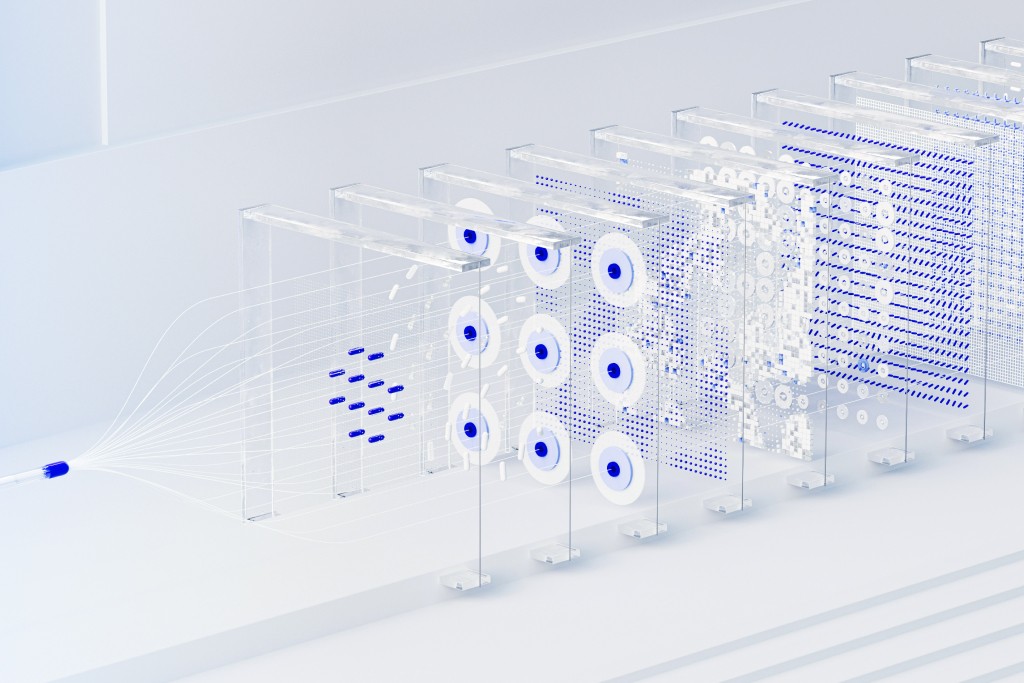Rédigé par
Martin Mounier
Co-founder & CPO
Partager
Focus Aydee
Simplifiez la création de Quiz avec l’IA : générez des questionnaires à partir de vos leçons !
02/11/2024
La formation est un levier essentiel pour assurer la montée en compétence de vos collaborateurs. Avec Aydee, digitalisez vos contenus de formation et engagez vos équipes grâce à des Quiz interactifs. Ce guide vous accompagne pas à pas dans la création d’un module, de l’importation d’un document à la mise en ligne de votre Quiz.
Introduction
Dans un monde où la formation digitale devient un standard, la plateforme Aydee simplifie la création de modules interactifs en transformant vos supports en Quiz engageants. Que ce soit pour transmettre des techniques de vente, développer la connaissance de vos collections ou renforcer la culture d’entreprise, nos outils sont pensés pour vous faire gagner un maximum de temps.
Ce guide est conçu pour vous accompagner pas à pas dans la création de votre premier Quiz. Vous y apprendrez à choisir une thématique pertinente, importer vos documents PDF, et laisser l’intelligence artificielle d’Aydee générer des questions adaptées à votre univers de formation. Une fois les questions éditées et vérifiées, vous pourrez mettre en ligne votre Quiz et le partager avec vos équipes.
Chaque étape a été conçue pour maximiser votre productivité tout en assurant une expérience utilisateur optimale. Découvrez comment Aydee peut révolutionner vos pratiques de formation et transformer l’apprentissage en un moment engageant et interactif.
01. Choix de la thématique
La première étape, une fois connecté sur notre plateforme admin grâce à vos identifiants, est de vous rendre dans l’onglet Académie à l’aide de la barre de menu latérale.
Vous trouverez ainsi une liste de thématiques regroupant l’ensemble des sujets susceptibles de nécessiter une formation (Techniques de vente, Nos collections, Expérience client, Histoire & valeurs, savoir-faire, merchandising visuel, digital & outils omnicanaux, relation client & fidélisation, sustainability & RSE, etc.).
Il vous suffira alors de choisir celle correspondant au module de formation que vous souhaitez créer.
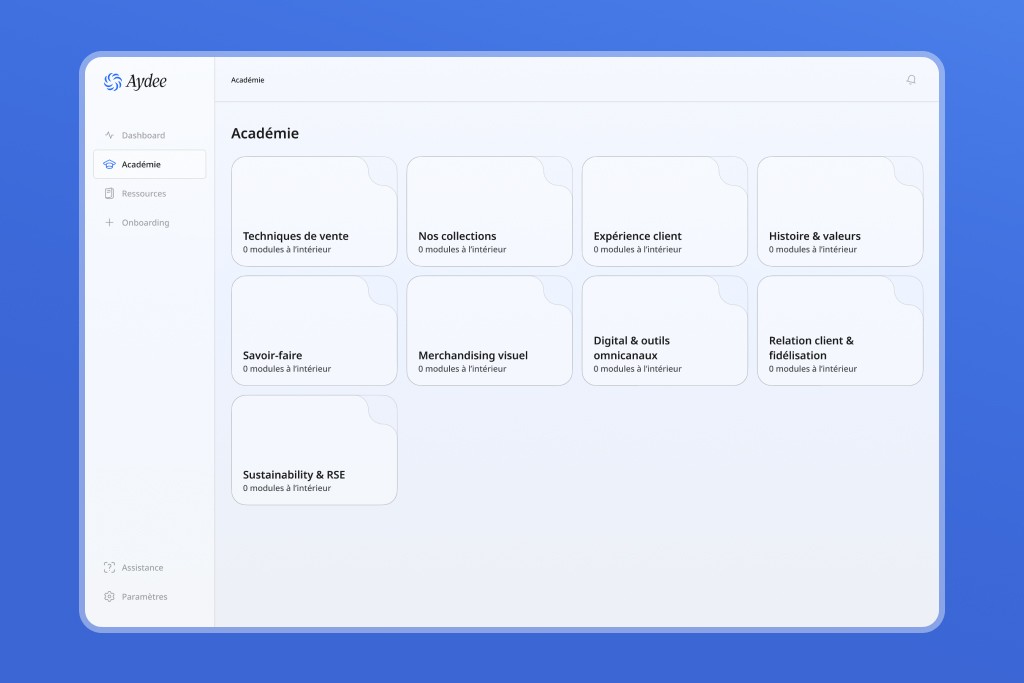
02. Création d’un module de formation
Une fois à l’intérieur de la thématique sélectionnée, vous serez invité à créer votre premier module de formation. Mais alors une première question survient : qu’est-ce qu’un “module” de formation pour Aydee ?
Au sein de notre plateforme, un module de formation a pour objectif de remplir deux fonctions principales. La première, c’est de digitaliser et centraliser vos supports de formation sur une plateforme en ligne prévue à cet effet. La seconde, est de faciliter l’apprentissage des connaissances grâce à un Quiz interactif tiré du document en question.
Revenons maintenant à notre plateforme en ligne, une fois votre premier module créé, vous basculerez sur l’interface ci-dessous au sein de laquelle il vous sera possible de modifier le titre du module, ajouter une description, une image et surtout : générer votre premier Quiz.
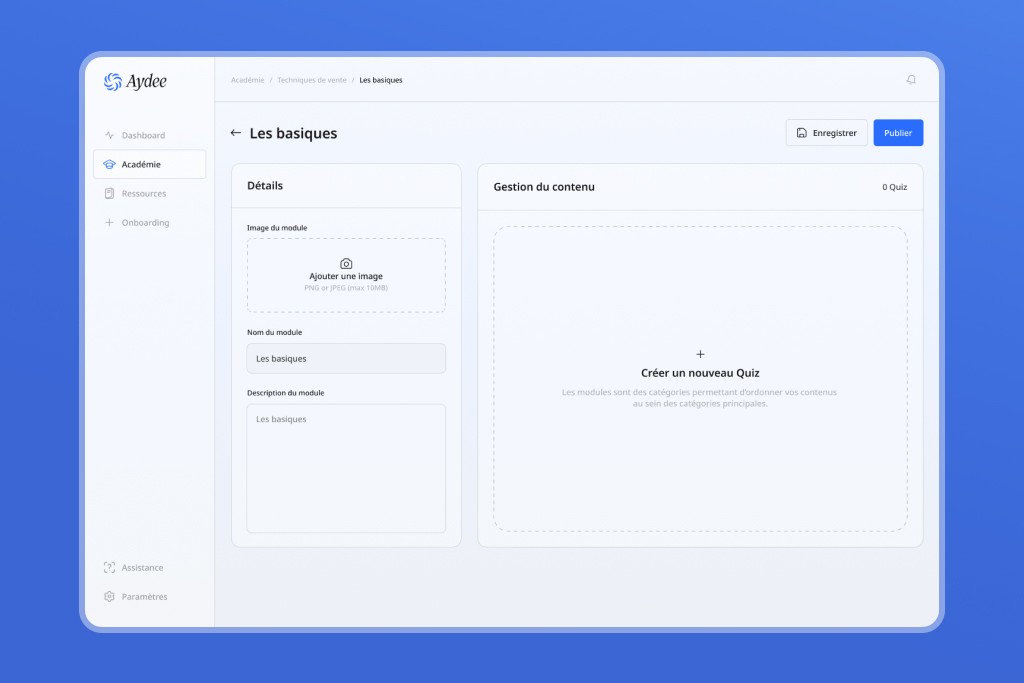
03. Importation d’un cours au format PDF
Afin de générer votre premier Quiz, deux solutions s’offrent à vous : créer votre questionnaire de A à Z ou générer un Quiz à partir de l’IA à l’aide de votre support de formation. Pour notre exemple, disons que nous partons sur la deuxième option.
Il vous suffira alors de “drag & drop” votre document PDF au sein de l’espace prévu à cet effet. Veillez à ce que votre document respecte bien les instructions mentionnées, choisissez le nombre de questions souhaitées puis lancez-vous dans la génération de votre premier Quiz à l’aide de l’intelligence artificielle !
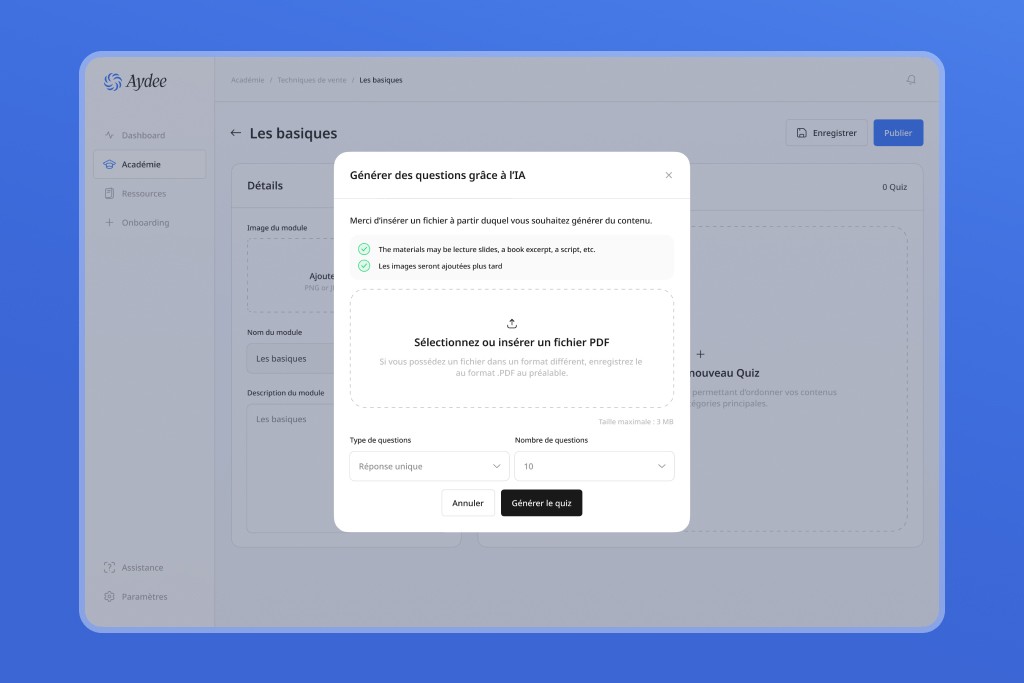
04. Génération des questions grâce à l’IA
Félicitations, vous avez rempli votre part du contrat, il est maintenant l’heure de laisser travailler notre intelligence artificielle afin de générer une liste de questions pertinente sur votre document de formation !
À ce propos, il nous semble important de mentionner que notre intelligence artificielle a reçu une attention toute particulière au sein de notre développement produit. Dans un premier temps, nous l’avons nourri de nombreux documents sur les codes du luxe, du premium ainsi que du milieu de la mode de manière générale afin de lui donner une solide base de connaissances pour qu’elle puisse être pleinement consciente de l’environnement dans lequel elle doit évoluer.
Dans un second temps, nous avons réalisé une étape cruciale de test & learn sur de nombreux documents afin d’améliorer la pertinence des questions posées.
Cependant, bien que nous croyions fermement à la puissance de l’IA afin de faire gagner du temps à vos trainer managers, nous sommes tout à fait conscients que certaines questions peuvent ne pas vous convenir. C’est pour cette raison qu’une fois le travail de l’IA terminé, nous vous donnons la possibilité de modifier le questionnaire comme bon vous semble.
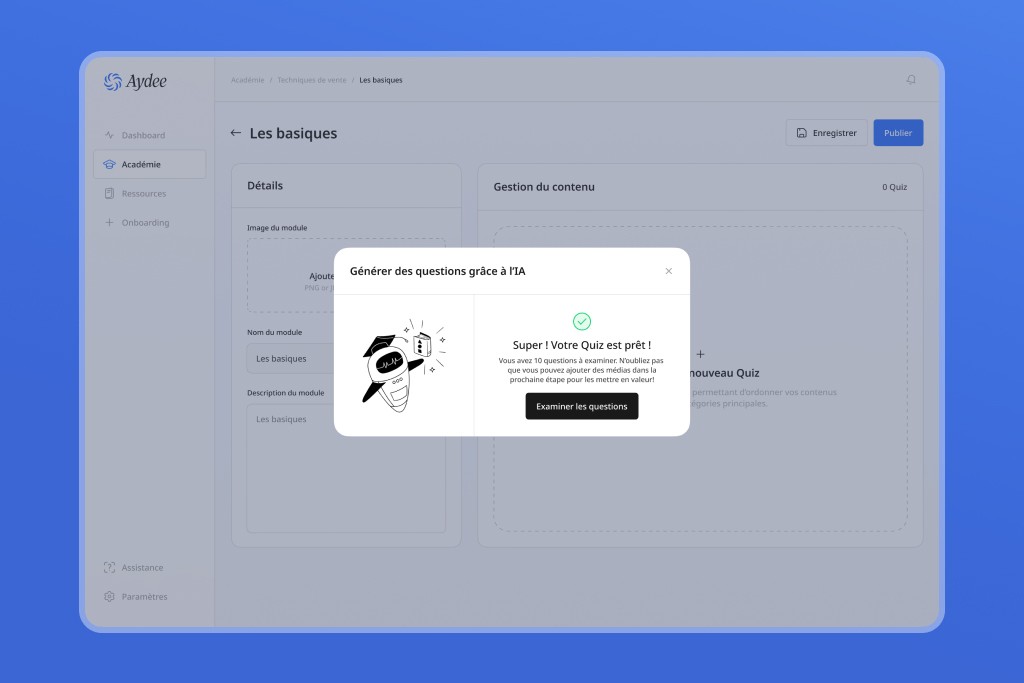
05. Édition & vérification du questionnaire
Ainsi, nous voilà sur la dernière étape avant la mise en ligne de votre Quiz : la vérification des questions. Vous allez donc vous retrouver sur une interface comme celle-ci-dessous vous permettant de :
Modifier l’intitulé des questions
Modifier l’intitulé des réponses
Choisir quelle est la ou les bonnes réponses
Ajouter/Supprimer des propositions
Ajouter une image afin d’illustrer la question
Ajouter/Supprimer des questions
Une fois l’étape de vérification des questions terminée, une dernière étape vous attend avant la mise en ligne. Il vous faudra donner un nom à votre Quiz et déterminer la récompense associée.
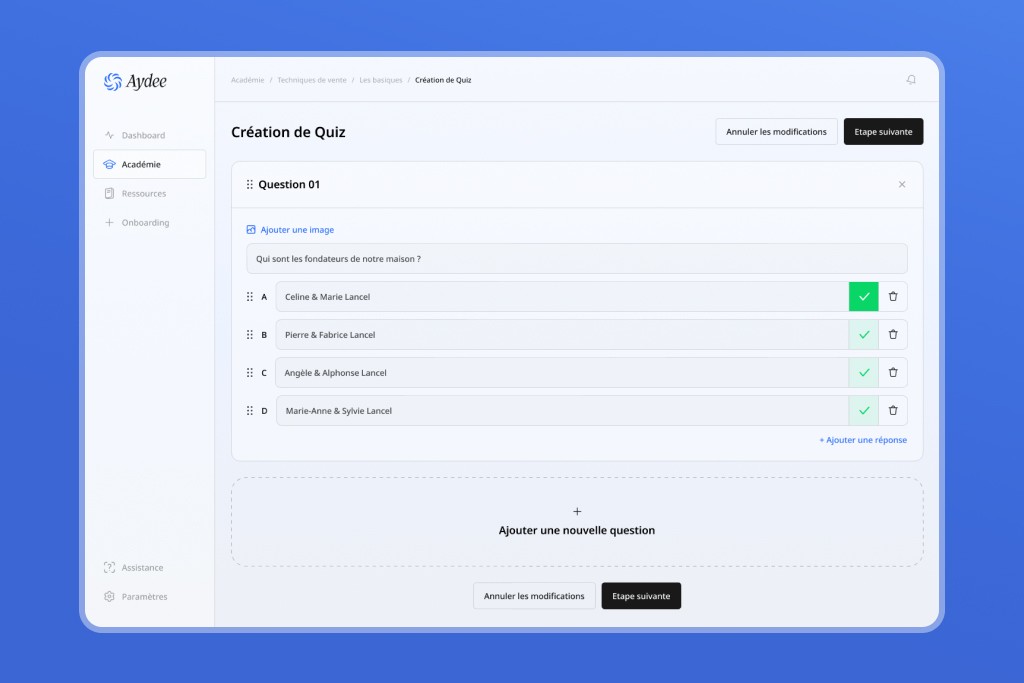
06. Mise en ligne du Quiz
Comme vous pouvez le constater, votre support de formation est maintenant affiché sur votre interface et vous pouvez décider, si vous le souhaitez, de le masquer pour qu’il n’apparaisse pas sur l’application. Cette dernière subtilité traitée, vous voilà fin prêt. Les informations du module sont toutes complétées (nom, description, image) et votre quiz a été généré avec succès !
Il ne vous reste plus qu’une chose à faire : le mettre en ligne.
Deux options s’offrent alors à vous : le publier immédiatement en appuyant sur le bouton bleu ou alors simplement le sauvegarder afin de le conserver sur la plateforme pour le publier plus tard.
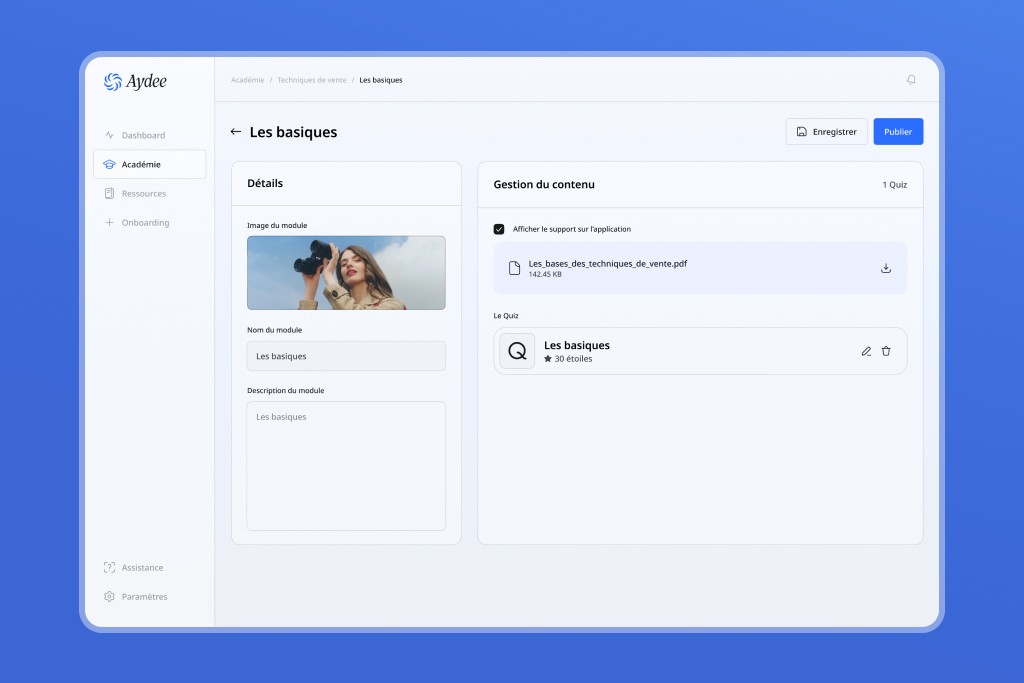
Conclusion
La création de Quiz interactifs avec Aydee est un processus simple, intuitif et puissant. En suivant ces six étapes, vous pouvez digitaliser vos supports de formation et offrir à vos équipes une expérience d’apprentissage engageante et adaptée. De la sélection d’une thématique à la mise en ligne, chaque étape a été conçue pour maximiser votre efficacité et valoriser vos contenus. Adoptez Aydee pour transformer vos pratiques de formation et inspirer vos collaborateurs au quotidien.